
ИТУП / лекционный материал / ИТУП_Лаб_работы
.pdf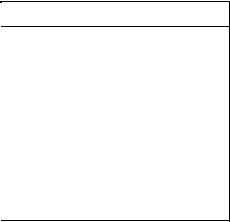
|
|
|
|
Продолжение табл.1. |
Операции |
В таблице работ |
На графике Ганта |
На графике PERT |
На календаре |
Ввод |
Заполнить столбец |
Переместить вправо |
Вызвать диалоговое |
Переместить к требуемой |
ограничений |
Start, выбрав дату из |
левую границу полосы, |
окноd) Task |
дате левую границу |
на дату |
выпадающего |
соответствующей |
Information, выбрать |
полосы, соответствующей |
начала |
календаря. При |
требуемой работе. |
ярлычок Advanced, |
требуемой работе. |
работыg) |
необходимости |
|
установить Constraint |
|
|
дописать к дате через |
|
type=Start no |
|
|
пробел время по |
|
earlier than и |
|
|
формату ЧЧ:ММ. |
|
требуемую дату в |
|
|
|
|
Constraint Date. |
|
a) Подробнее см. подраздел «Единицы измерения продолжительности работ» (с. 27). b) Подробнее см. подраздел «Виды связей между работами» (с. 33).
c) На графике PERT операция может повлечь изменение взаимного расположения блоков.
d) Диалоговое окно вызывается двойным щелчком левой кнопкой мыши на соответствующем объекте: полосе, означающей работу, или стрелке, отображающей связь между работами.
e) В предположении, что список ресурсов уже введён (приёмы его ввода описаны ниже).
f) Если работа требует более одного ресурса, действовать так же, как при назначении ресурсов посредством диаграмм. Можно (но не рекомендуется) вводить наименования ресурсов, набирая их на клавиатуре и разделяя точкой с запятой (в английской версии Windows — запятой; от того, каков язык используемой версии программы Microsoft Project, символ-разделитель не зависит).
g) Нельзя указать дату более раннюю, чем вычисленная автоматически. При необходимости программа может запланировать начало работы позже указанной даты, но никак не раньше. Программа запрашивает подтверждения операции ввода ограничения на дату начала работы.
31
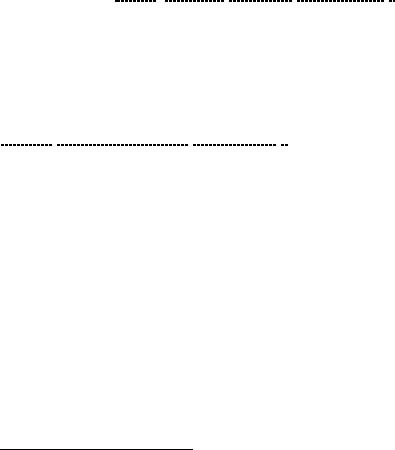
Если при вводе данных в столбец Duration таблицы работ или в одноимённое поле формы Task Information единица измерения продолжительности работы не указана, программа предполагает, что продолжительность указана в рабочих днях. Если менеджер желает задать продолжительность работы в других единицах, он должен указать единицу после числового значения, не отделяя пробелом, используя одну из вышеприведённых аббревиатур, например: 6w; 4,3ed1; 12min. Программа запоминает использованную менеджером единицу измерения и в дальнейшем отображает продолжительность данной работы, если она будет по каким-либо причинам перевычислена, в тех же единицах, которые использовал менеджер.
Если для указания продолжительности работы использована единица рабочего времени (m, h, d, w, mo), то при определении момента её завершения считается, что работа выполняется только во время, рабочее для проекта и для всех используемых ею ресурсов согласно назначенным календарям. При использовании астрономического времени считается, что работа продолжается круглосуточно. Дата её завершения не зависит в этом случае ни от календаря проекта, ни от календарей используемых ресурсов, но оплата ресурсов начисляется с учётом календарей (нерабочее время не оплачивается).
Для указания видов связей между работами в столбце таблицы работ Predecessors используется синтаксис, представленный в табл.2.
Если информация о связях вводится посредством диаграмм или через форму Task Information, Microsoft Project автоматически формирует описание связей в столбце Predecessors таблицы работ согласно правилам, приведённым в табл.2.
Расход материальных ресурсов при выполнении работы может быть фиксированным (так обстоит дело, например, с бетоном) или переменным — зависеть от продолжительности выполнения работы, как, например, расход электроэнергии на освещение стройплощадки в тёмное время суток. Во втором случае количество используемого ресурса при его назначении на данную работу вводят с указанием единицы времени: например, 10/h (10 квт-ч. электроэнергии за 1 ч рабочего времени). После ввода программа отобразит это количество следующим образом: 10 квт-ч/h.
1 В английской версии Windows для отделения дробной части числа от целой вместо запятой следует использовать точку.
32
|
2. Запись условий связи между работами в столбце Predecessors таблицы работ |
|
|||
|
|
|
|
|
33 |
Синтаксис |
|
Пояснение |
Пример |
Пояснение |
|
|
записи |
к примеру |
|
||
|
|
|
|
||
<Номер работы> |
|
Работа, представленная в данной стро- |
14 |
Данную работу нельзя начинать, пока не |
|
|
|
ке таблицы работ, не может начаться |
|
завершится работа 14. |
|
|
|
до завершения работы с указанным |
|
|
|
|
|
номером. |
|
|
|
<Номер работы>FS |
|
то же |
14FS |
то же |
|
|
|
|
|
|
|
<Номер работы>SF |
|
Работа, представленная в данной стро- |
14SF |
Работа 14 обязательно должна начаться |
|
|
|
ке таблицы работ, не может завер- |
|
до завершения данной работы |
|
|
|
шиться до начала работы с указанным |
|
|
|
|
|
номером. |
|
|
|
<Номер работы>SS |
|
Работа, представленная в данной стро- |
17SS |
Данную работу нельзя начинать, если |
|
|
|
ке таблицы работ, не может начаться, |
|
ещё не началась работа 17. |
|
|
|
пока не началась работа с указанным |
|
|
|
|
|
номером. |
|
|
|
<Номер работы>FF |
|
Работа, представленная в данной стро- |
27FF |
Работа 27 обязательно должна завер- |
|
|
|
ке таблицы работ, не может закончить- |
|
шиться до завершения данной работы. |
|
|
|
ся, пока не завершилась работа с ука- |
|
|
|
|
|
занным номером. |
|
|
|
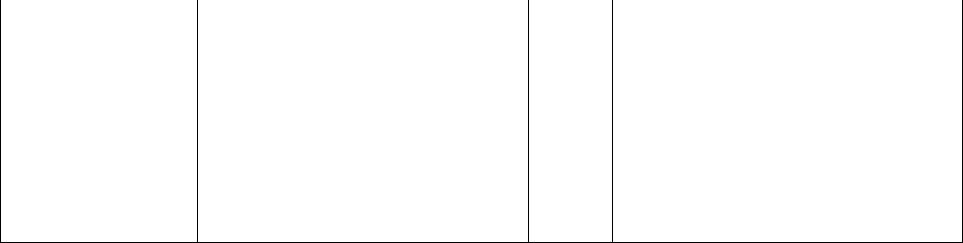
|
|
|
Продолжение табл.2. |
|
Синтаксис |
Пояснение |
Пример |
Пояснение |
|
записи |
к примеру |
|||
|
|
|||
<Номер работы> <мо- |
Событие, заданное типом связи, долж- |
12FS+4w |
Данная работа должна начаться не ранее |
|
дификатор |
но быть сдвинуто на указанный про- |
чем спустя 4 рабочих недели после окон- |
||
a |
межуток времени, называемый лагом. |
|
чания работы 12. |
|
вида связи><лаг> ) |
|
7SS-2ed |
Данная работа может быть начата не ра- |
|
|
|
|||
|
|
|
нее чем за две календарных недели до |
|
|
|
|
начала работы 7. |
|
|
|
2SF+1mon |
Данная работа может завершиться спустя |
|
|
|
|
не менее одного рабочего месяца после |
|
|
|
|
начала работы 2. |
a) Модификатор вида связи — одно из обозначений SF, FS, SS, FF, описанных выше. При использовании данной формы записи модификатор FS опускать нельзя.
Элемент <лаг> имеет следующую структуру: <лаг> ::= <знак><целое число><единица времени>, где <знак> должен быть одним из символов «+» или «–», а единица времени — одной из единиц измерения продолжительности работ, описанных на с. 27.
Примечание. Если время выполнения данной работы находится в зависимости от нескольких работ, то описания связей, соответствующие каждой из них, перечисляются через точку с запятой (в русских версиях Windows) либо через запятую (в английских).
34

Если единица времени при вводе затрат материала не указана (например, 150), считается, что в ходе выполнения работы должно быть израсходовано указанное количество ресурса, независимо от её продолжительности: например, 150 м3 бетона.
Возможность иерархического упорядочения работ предусмотрена для удобства манипулирования группами работ, объединённых общей целью. Работы можно организовать в иерархическую структуру, вводя составные работы (summary tasks). Microsoft Project считает работу составной, если имеются работы, входящие в её состав. Последние и сами могут быть составными. Чтобы объединить одну или несколько работ в составную работу, следует:
♦ввести в таблицу работ название составной работы;
♦разместить работы, которые должны войти в её состав, непосредственно под ней (если эти работы уже имеются в таблице работ, это можно сделать при помощи буфера обмена или перетаскивая их мышью);
♦выделив их, нажать псевдокнопку  (Indent) на панели инструментов
(Indent) на панели инструментов
Formatting.
Здесь предполагается, что все работы, включаемые в составную работу, находятся на одном и том же уровне иерархии. Если это не выполняется, то их следует привести к одному уровню, пользуясь псевдокнопками  и
и  . Изменение уровня составной работы влечёт соответствующее изменение уровня всех работ, входящих в её состав.
. Изменение уровня составной работы влечёт соответствующее изменение уровня всех работ, входящих в её состав.
Составные работы отличаются следующими свойствами:
♦их продолжительность нельзя вводить: она вычисляется;
♦на эти работы можно назначать ресурсы, затраты на которые будут начисляться в согласии с изменениями продолжительности составной работы;
♦копирование, перемещение, удаление составной работы влечёт выполнение тех же операций для всех составляющих её работ;
♦в таблице работ и на графике Ганта работы, входящие в состав составной работы, могут быть скрыты, что даёт менеджеру возможность абстрагироваться от частностей при управлении проектом;
♦на диаграммах для составных работ предусмотрены особые обозначе-
ния.
Специальные средства предусмотрены для создания периодических работ — таких, как совещания или регламентное обслуживание оборудования.
Чтобы запланировать периодические работы и учесть использование отвлекаемых на них ресурсов, следует, установив курсор в желаемую строку таблицы работ, дать команду Insert → Recurring Task…. В вызываемом ею диало-
35

говом окне Recurring Task Information вводятся сведения о периодичности работы. Затем программа создаёт составную работу, в которой каждое повторение представлено отдельной работой, входящей в её состав и имеющей фиксированные даты начала и завершения.
Для операций по вводу данных о ресурсах используется соответствующая форма представления данных — таблица ресурсов. Ниже представлен список столбцов таблицы ресурсов, отображаемых по умолчанию.
Resource Name — наименование ресурса.
Type — тип ресурса: нескладируемый (Work) или материаль-
ный (Material).
Material Labels — единицы измерения (только для материалов).
Max Units — количество ресурса (только для нескладируемых ресурсов)1.
Std. Rate — для нескладируемых ресурсов — плата за единицу времени. Единица времени при вводе отделяется от числа символом /, например, 300/h — 300 руб. за час2. Аббревиатуры астрономического времени здесь неприменимы. Для материалов — цена материала за единицу (согласно столбцу Material Labels).
Ovt. Rate — плата за единицу времени использования ресурсов сверх имеющихся в наличии (ставка оплаты сверхурочных либо плата за аренду оборудования на стороне)3. Используется только для нескладируемых ресурсов. Правила ввода те же, что и для столбца Std. Rate в случае нескладируемых ресурсов.
Cost/Use — плата за привлечение ресурса на работу (не зависящая от продолжительности использования).
1По умолчанию количество ресурса в Microsoft Project измеряется в процентах: например, один работник представляется как 100%, десять — как 1000%. Чтобы вводить количество ресурсов в штуках, необходимо изменить параметр Tools → Options → Schedule → Show assignment units as a с Percentage на Decimal.
2Имеется возможность поставить плату за ресурс в зависимость от того, на какой работе он задействован и в какие сроки выполняется. Для этого служит ярлычок Costs диалогового окна Resource Information, вызываемого двойным щелчком на имени ресурса. Здесь можно задать до пяти переменных профилей платы за ресурс. Подробнее см. в приложении 4.
3При недостатке ресурса Microsoft Project не начисляет сверхурочные автоматически. Для этого надо заполнить столбец Overtime work распределительной таблицы, доступ-
ный в режимах её просмотра View → Task Usage или View → Resource Usage.
36

Accrue At — способ начисления затрат. Выбирайте из выпадающего списка подходящий из трёх вариантов: Start — перед началом работы, End — по завершении работы; Prorated — пропорционально выполненному объёму работы.
Base Calendar — имя календаря, назначенного данному ресурсу. Затраты на нескладируемый ресурс, относимые на работу, для выполне-
ния которой он используется, вычисляются1 по формуле n·(m·r+c), где n — количество используемых единиц ресурса, m — продолжительность работы, r — повременная плата, c — плата за привлечение ресурса. Плата за материал вычисляется по формуле n·r — где r — цена, n — сметный расход ресурса, предусмотренный для данной работы.
Замечание 1 . Иногда необходимо (или удобно) связывать определённые затраты не с использованием нескладируемых ресурсов или расходованием материалов, а с фактом выполнения работы. Это может потребоваться, когда выполнение работы связано с расходованием очень большой номенклатуры материалов. Для этой цели предусмотрен столбец таблицы работ Fixed Cost, по умолчанию не отображаемый. Чтобы отобразить требуемый столбец таблицы работ, следует в области заголовков столбцов вызвать контекстное меню, выбрать в нём команду Insert Column… и в поле Field Name: появившегося диалогового окна выбрать системное имя требуемого столбца.
Замечание 2 . Чтобы изменить данные в ячейке таблицы работ или ресурсов (например, исправить опечатку в названии работы), следует выделить эту ячейку и нажать [F2].
Замечание 3 . Данные некоторых ячеек — например, продолжительность составных работ — вычисляются автоматически. Пользователь не может изменить их непосредственно.
Ввод данных о рабочем времени производится следующим образом. В диалоговом окне Change Working Time (рис. 5), вызываемом командой Tools → Change Working Time…, создаётся необходимый набор календарей, которые в дальнейшем могут использоваться в качестве календарей проекта, календарей ресурсов или календарей работ.
Для создания нового календаря следует нажать псевдокнопку New… и в появившемся диалоговом окне указать идентификатор (имя) вновь создаваемо-
1 Здесь предполагается, что ресурс не используется сверхурочно.
37

го календаря, после чего созданный календарь выбрать из списка For: диалогового окна Change Working Time, чтобы приступить к его корректировке.
Для изменения рабочего времени для конкретной даты нужно выбрать при помощи линейки прокрутки поля Select Date(s): требуемые месяц и год, затем выделить требуемую дату или даты1. Далее при помощи переключателя Set selected date(s) to: установить этот день недели рабочим или нерабочим (см. рис.5). Для рабочего дня указать интервалы рабочего времени в полях From: и To:. Промежутки между указанными интервалами соответствуют перерывам в рабочем времени (например, обеденным). Перерывов может быть не более четырёх.
Можно изменять рабочее время для заданного дня недели (например, пятницы). Для этого следует щёлкнуть мышью на букве F в календаре (Friday — пятница (англ.)) или на другой букве, соответствующей другому требуемому дню недели, после чего действовать так же, как при установке рабочего времени для конкретной даты.
Изменение рабочего времени для дня недели не ограничивается выбранным месяцем или годом — оно действует на весь календарь, в отличие от изменения, сделанного для конкретной даты. Рабочее время, установленное для да-
ты, действует только в выбранном месяце выбранного года, поэтому особый режим работы в праздничные и предпраздничные дни следует устанавливать заново для каждого года предполагаемого периода проектных работ.
Рабочее время, установленное для конкретной даты, всегда имеет приоритет над временем, установленным для дня недели, независимо от того, в какой последовательности пользователь программы выполнял операции по его установке.
1 Нет возможности выделить одновременно даты, относящиеся к разным месяцам. При необходимости внести одинаковые изменения для дат, относящихся к разным месяцам, операцию приходится повторять. Альтернатива — создание макрокоманды с использованием средств языка программирования VBA.
38
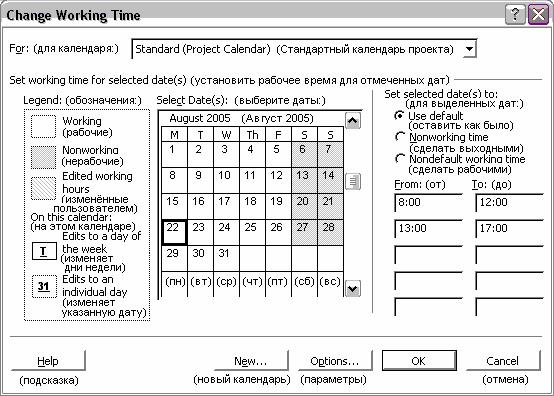
Рис. 5. Диалоговое окно Change Working Time.
Ввод общей информации по проекту осуществляется командами Project
→ Project Information… → Summary и File → Properties….
Первая из них позволяет ввести информацию о наименовании проекта (Title:), его менеджере (Manager:) и организации, выполняющей проеке (Company:).
Вторая даёт возможность указать дату начала проектных работ (Start date:); идентификатор календаря проекта (Calendar:); способ планирования (Schedule from:) — как правило, здесь должно быть указано Project Start Date, что требует от программы Microsoft Project начать проект в указанную дату и завершить как можно раньше.
Технические параметры проекта, такие, как правила перевода одних единиц измерения рабочего времени в другие (см. с. 27), особенности отображения данных, режимы вычисления модели, задаются при помощи команды Tools → Options…. Освещение этих параметров, весьма многочисленных, не входит в задачи пособия — при необходимости обращайтесь к рекомендуемой литературе. Рекомендуемые значения наиболее существенных из них приведены в приложении 9.
39
Контрольные вопросы
1.Какие формы представления данных поддерживаются программой Microsoft Project?
2.Какая из форм представления данных наиболее удобна для отображения работ, которые должны выполняться по состоянию на конкретную дату? Ответ обоснуйте.
3.Как добавить новую работу в модель проекта?
4.Как ввести продолжительность работы, пользуясь графиком PERT?
5.Какие способы ввода связей между работами вам известны?
6.Как удалить связь между двумя работами?
7.Почему, по вашему мнению, не рекомендуется вводить наименования ресурсов, используемых на данной работе, с клавиатуры?
8.Какие трудности порождает использование ограничений на даты выполнения работы? Как их преодолевать?
9.Как вызвать диалоговое окно Task Information?
10.Какие единицы измерения продолжительности работ применяются в программе Microsoft Project? Какова взаимосвязь между ними?
11.Какие виды связей между работами вам известны? Как указать требуемый вид связи?
12.Что такое лаг? Как он задаётся?
13.Как задать расход материала в зависимости от продолжительности работы?
14.Для каких целей используются составные работы?
15.Как создать составную работу?
16.Какие средства ввода данных о затратах на ресурсы поддерживает програм-
ма Microsoft Project?
17.Как рассчитываются затраты на нескладируемый ресурс?
6. Разработка плана
Согласование использования ресурсов. Зависимость времени выполнения работы от количества используемых ресурсов. Трудности, возникающие при согласовании использования ресурсов, и их преодоление. Форма представления данных «Использование ресурсов». Фиксация согласованного варианта плана.
Следующий этап работы по составлению сетевого плана — согласование использования ресурсов.
Когда вся информация о модели проекта введена, столбцы Start и Finish таблицы работ отражают оптимальный сетевой план, не учитывающий недостатка ресурсов. Дальнейшие действия зависят от особенностей конкретного проекта:
40
